Wordle
Huom!
Sivuston ja sen materiaalien käyttö maksullisien koulutuksien sisältönä on ehdottomasti kiellettyä.
Wordlen ohje
Wordle:llä voit luoda näyttäviä sanastokoonteja ja käsitekarttoja:
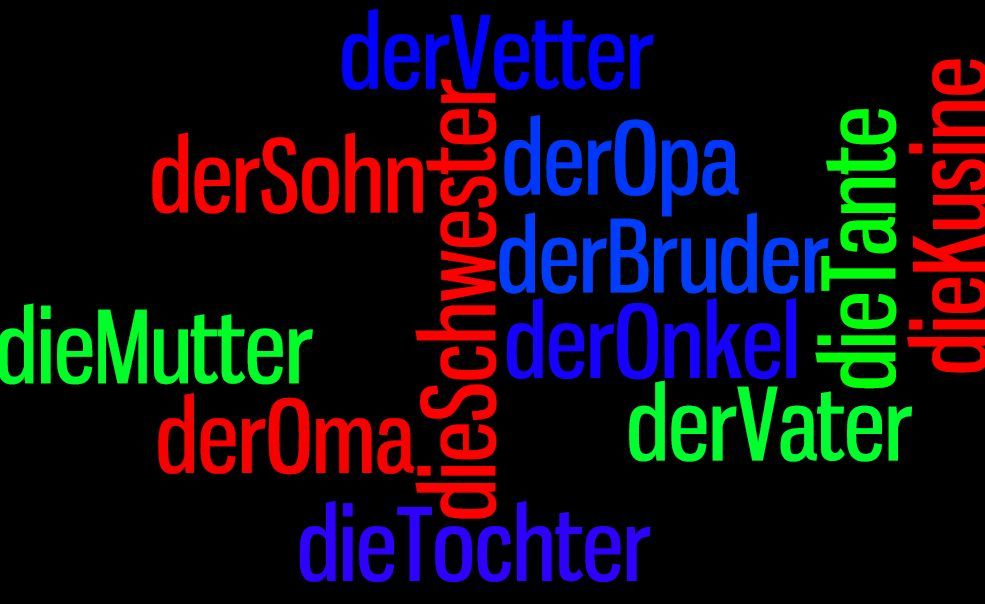
Tämä sovellus vaatii nykyään asentamisen koneelle.
Opettaja tai oppilaat yksin tai yhdessä parin kanssa keksien voivat kirjoittaa sanoja tai liittää tekstiä ja sovellus muodostaa niistä jonkinlaisen kollaasin. Värejä ja muotoja ei voi itse muokata muuta kuin sillä että pyytää uuden version, jolloin väri, fontti ja muotoilu joka kerta muuttuvat.
Kun olet kirjoittanut sanat itse, kannattaa maalata ja kopioida teksti, jotta ei tarvitse kirjoittaa uudelleen, jos jotain menee pieleen tai haluaa muokata esim. väärin kirjoitettua sanaa.
Jakaminen
Jos olet valmis lisäämään kollaasin kaikkien nähtäväksi Wordle-galleriaan, se saa oman osoitteen ja sen voi sen jälkeen jakaa sähköisellä oppimisalustalla tmv.
Jos et halua jakaa sitä julkisesti, kuva ei jää talteen, mutta voit toki printata sen.
Jos haluat saada sen kuvana esim. omalle sähköiselle oppimisalustallesi on tie hieman monimutkaisempi.
Itse tein seuraavasti, mutta varmasti muitakin reittejä löytyy.
Ensin painoin "tulosta" ja tulostinvaihtoehdoksi valitsin pdf-printterin (asenna koneelle esim. cutepdf -sivulta) eli kuva tulostui koneen muistiin pdf-tiedostona. Sitten pdf:stä pdf-readerin muokkaa-valikosta 'ota tilannekuva' rajaten kuvaan vain juuri tuon kollaasin kokoiseksi. Sitten liitin sen Irfanview -ilmaiseen kuvankäsittelyohjelmaan ja siinä lopullinen muokkaus ja tallennus kuvaksi, josta kuvan saa liitettyä pelkkänä kuvana sähköisille alustoille.
Mikäli opettaja haluaa koota jokaisella oppilaskoneella tehdyn kollaasin yhteen paikkaan, se onnistuu helpoiten niin, että oppilaat tallentavat tuotokset julkiseen galleriaan sovitulla nimellä ja opettajan täytyy käydä katsomassa jokainen tuotos ja kopioitava sen alta upotusosoite
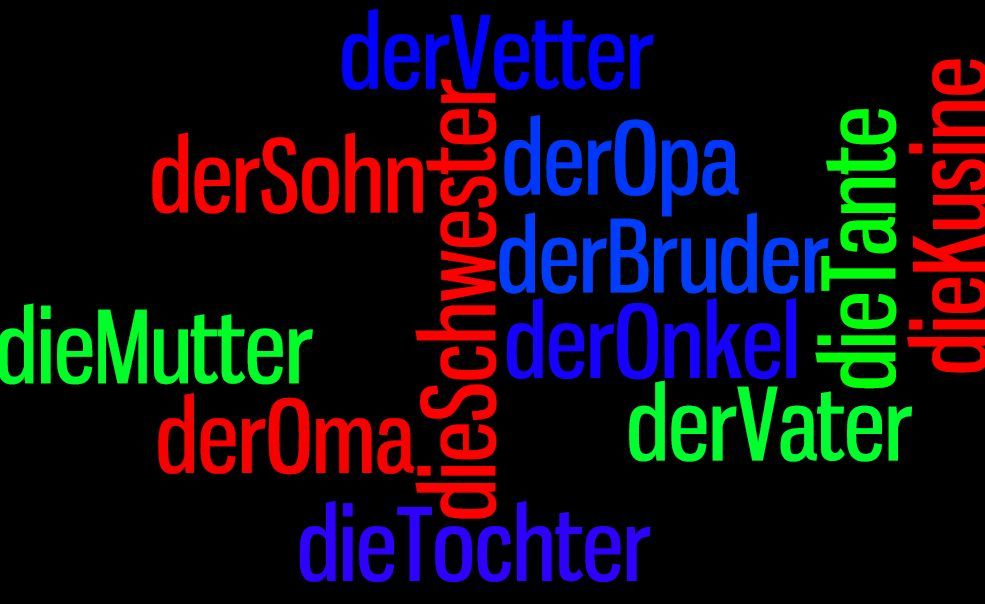
Tämä sovellus vaatii nykyään asentamisen koneelle.
Opettaja tai oppilaat yksin tai yhdessä parin kanssa keksien voivat kirjoittaa sanoja tai liittää tekstiä ja sovellus muodostaa niistä jonkinlaisen kollaasin. Värejä ja muotoja ei voi itse muokata muuta kuin sillä että pyytää uuden version, jolloin väri, fontti ja muotoilu joka kerta muuttuvat.
Kun olet kirjoittanut sanat itse, kannattaa maalata ja kopioida teksti, jotta ei tarvitse kirjoittaa uudelleen, jos jotain menee pieleen tai haluaa muokata esim. väärin kirjoitettua sanaa.
Jakaminen
Jos olet valmis lisäämään kollaasin kaikkien nähtäväksi Wordle-galleriaan, se saa oman osoitteen ja sen voi sen jälkeen jakaa sähköisellä oppimisalustalla tmv.
Jos et halua jakaa sitä julkisesti, kuva ei jää talteen, mutta voit toki printata sen.
Jos haluat saada sen kuvana esim. omalle sähköiselle oppimisalustallesi on tie hieman monimutkaisempi.
Itse tein seuraavasti, mutta varmasti muitakin reittejä löytyy.
Ensin painoin "tulosta" ja tulostinvaihtoehdoksi valitsin pdf-printterin (asenna koneelle esim. cutepdf -sivulta) eli kuva tulostui koneen muistiin pdf-tiedostona. Sitten pdf:stä pdf-readerin muokkaa-valikosta 'ota tilannekuva' rajaten kuvaan vain juuri tuon kollaasin kokoiseksi. Sitten liitin sen Irfanview -ilmaiseen kuvankäsittelyohjelmaan ja siinä lopullinen muokkaus ja tallennus kuvaksi, josta kuvan saa liitettyä pelkkänä kuvana sähköisille alustoille.
Mikäli opettaja haluaa koota jokaisella oppilaskoneella tehdyn kollaasin yhteen paikkaan, se onnistuu helpoiten niin, että oppilaat tallentavat tuotokset julkiseen galleriaan sovitulla nimellä ja opettajan täytyy käydä katsomassa jokainen tuotos ja kopioitava sen alta upotusosoite